Konfigurieren des OSCW-Installationsprogramms im normalen Modus
Um dem OSCW-Installationsprogramm die Download-Quelle für die IGEL OS-Firmware-Dateien zur Verfügung zu stellen, erstellen wir ein Profil, das den Pfad zu diesen Dateien enthält.
Die Konfiguration umfasst die folgenden Schritte:
Ein Profil erstellen
Im Strukturbaum der UMS Konsole gehen Sie zu Profile und öffnen Sie Neues Profil im Kontextmenü.
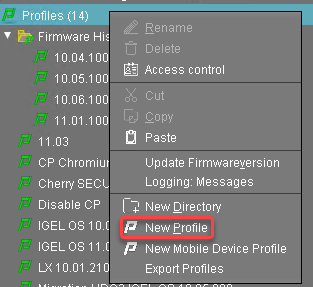
Im Dialog Neues Profil ändern Sie die Einstellungen wie folgt:
Profilname: Ein Name für das Profil, z. B. "IGEL OS Creator for Windows - configuration"
Based on: Wählen Sie "IGEL Unified Management Agent 1.xx.xxx", z. B. "IGEL Unified Management Agent 1.01.100".
Klicken Sie auf Ok.
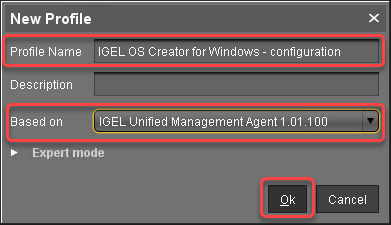
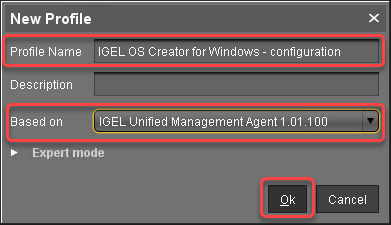
Der Konfigurationsdialog öffnet sich.
Klicken Sie auf Firmware.
Sie gelangen zu System > OSC > Firmware wo Sie alle relevanten Parameter einstellen können.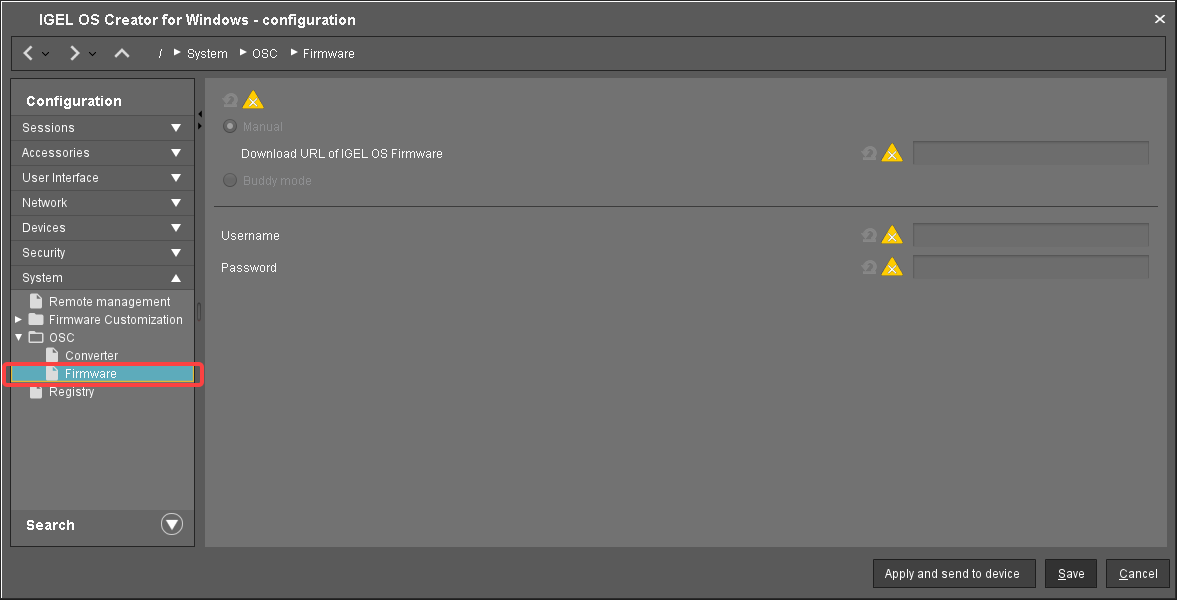
Ändern Sie die Einstellungen wie folgt (klicken Sie auf das
 -Symbol, um die Konfiguration zu aktivieren; das Symbol ändert sich in
-Symbol, um die Konfiguration zu aktivieren; das Symbol ändert sich in  ):
):Download URL of IGEL OS Firmware: Geben Sie
https://[IP-Adresse Ihres UMS Servers]:8443/ums_filetransfer/ oderhttp://[IP-Adresse Ihres UMS Servers]:9080/ums_filetransfer/
Beispiel:https://192.168.178.100:8443/ums_filetransfer/oderhttp://192.168.178.100:9080/ums_filetransfer/Benutzername: Geben Sie den Benutzernamen für die UMS ein.
Passwort: Geben Sie das Passwort für den Benutzer UMS ein.
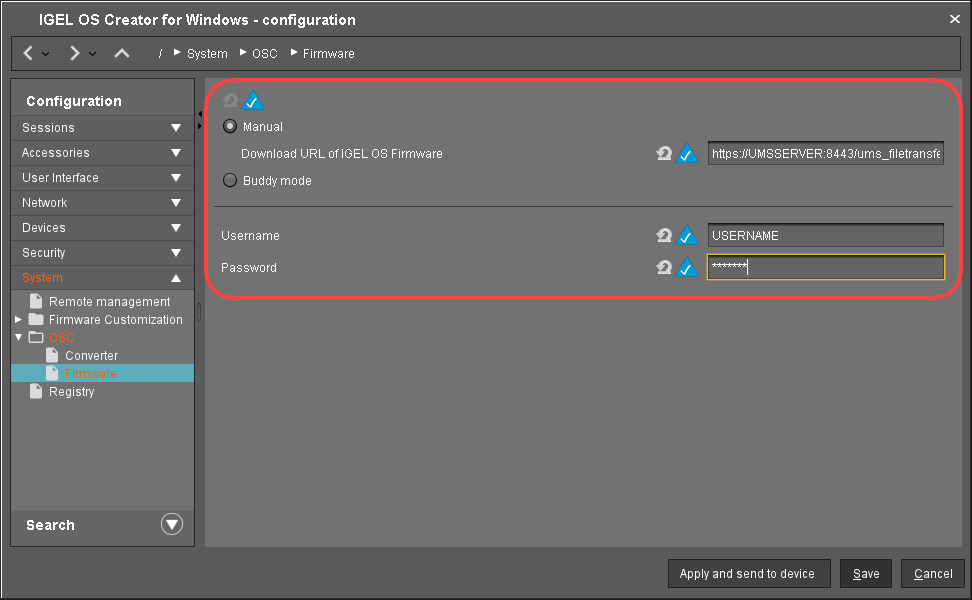
Klicken Sie auf Speichern.
Zuweisung des Profils zu den Zielmaschinen
Wählen Sie das Verzeichnis, das Ihre Zielmaschinen enthält, und klicken Sie im Bereich Zugeordnete Objekte auf
 .
.Im Dialog Zugewiesene Objekte wählen Sie das zuvor erstellte Profil aus, klicken Sie auf
 , um es zuzuweisen, und klicken Sie dann auf Ok.
, um es zuzuweisen, und klicken Sie dann auf Ok.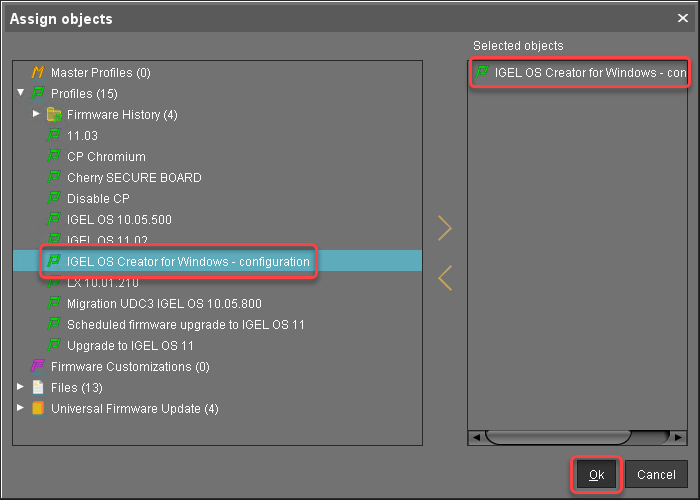
Im Dialog Zeitpunkt aktualisieren wählen Sie Jetzt und klicken auf Ok.
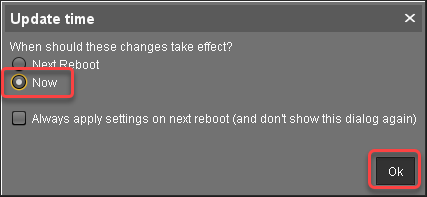
Bestätigen Sie den Dialog Informationen.
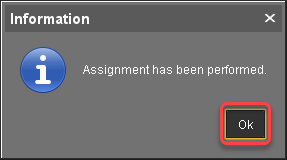
Checkliste
![]() Das Konvertierungsprofil wird allen Zielmaschinen zugewiesen.
Das Konvertierungsprofil wird allen Zielmaschinen zugewiesen.
